Silvercrest SSR 1080 B2 User Manual
Page 24
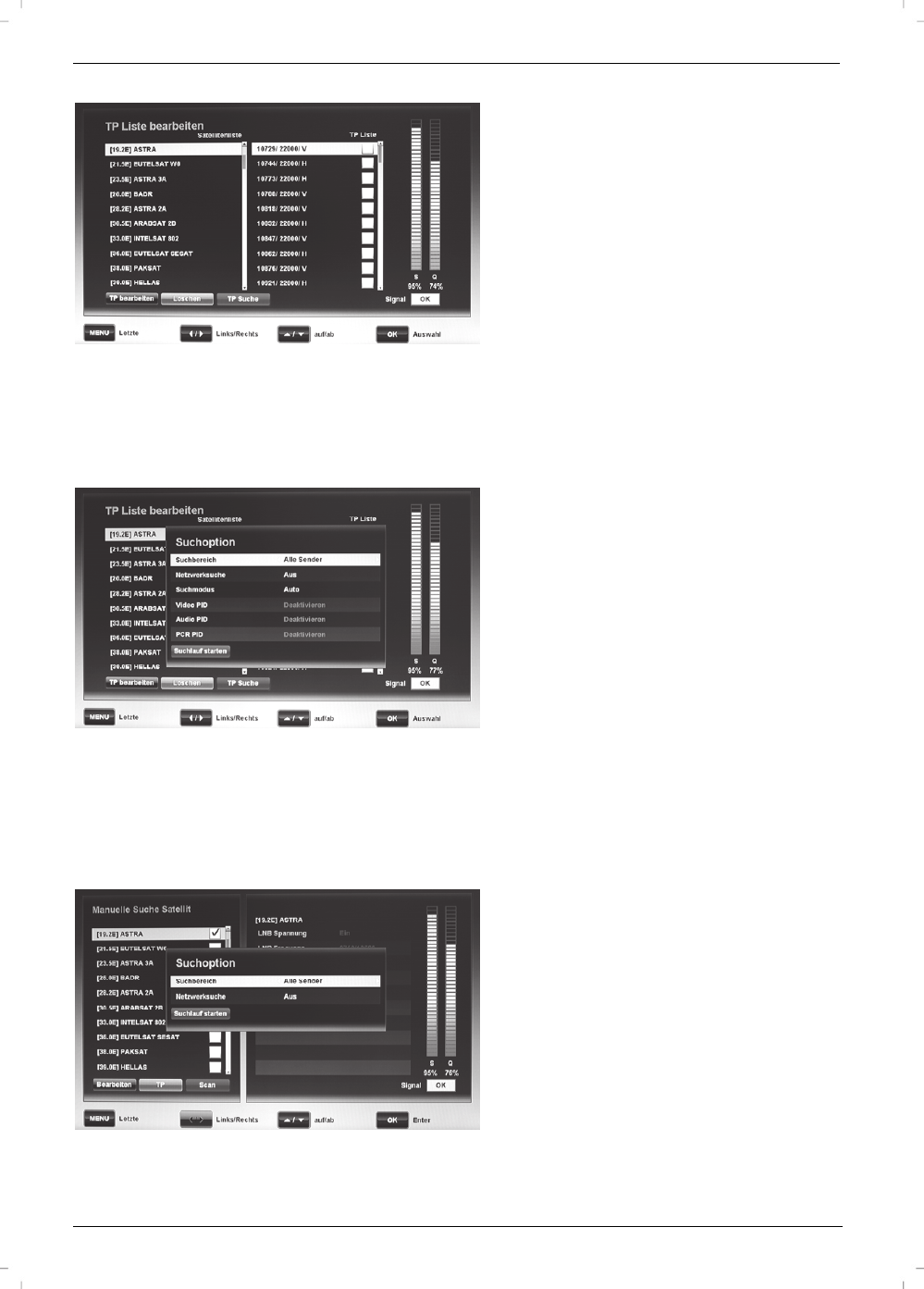
Sat-Receiver SSR 1080 B2
22 - Deutsch
Um die Einstellungen zu speichern, drücken Sie die Taste [Rot] (39).
Wechseln Sie mit der Navigationstaste /VOL+ (26) auf die
Transponderliste. Markieren Sie den gewünschten Transponder mit
den Navigationstasten /P+ oder /P- (26) und wählen Sie
diesen durch Drücken der Taste OK/ENTER (25) aus.
TP bearbeiten
Drücken Sie die Taste [Grün] (38), um den ausgewählten
Transponder zu bearbeiten. Beachten Sie dazu die zuvor
beschriebenen Einstelloptionen.
Löschen
Drücken Sie die Taste [Gelb] (23), um den ausgewählten
Transponder zu löschen. Daraufhin erscheint eine
Sicherheitsabfrage. Bestätigen Sie diese mit „Ja“, um den
Transponder endgültig zu löschen. Mit „Nein“, brechen Sie den
Vorgang ab.
Hinweis: Sie können auch mehrere Transponder mit der Taste
OK/ENTER (25) auswählen und gleichzeitig löschen. Um einen
Transponder wieder aus der Auswahl herauszunehmen, markieren
Sie diesen und drücken Sie erneut die Taste OK/ENTER (25).
TP Suche
Führt einen Sendersuchlauf auf dem ausgewählten Transponder
aus. Drücken Sie dazu die Taste [Blau] (22).
Geben Sie bei „Suchbereich“ an, welche Sender erfasst werden
sollen. Es stehen folgende Optionen zur Auswahl: „Alle Sender“,
„Freie Sender“, „Verschlüsselte Sender“ und „NUR TV“.
Wählen Sie bei „Netzwerksuche“ aus, ob eine Netzwerksuche
durchgeführt werden soll oder nicht.
Geben Sie bei „Suchmodus“ an, ob Sie die Einstellungen für „Video
PID“, „Audio PID“ und „PCR PID“ manuell eingeben oder
automatisch suchen lassen möchten.
Drücken Sie die Taste [Blau] (22), um einen Suchlauf für den zuvor
ausgewählten Transponder zu starten.
Hinweis: Sie können auch mehrere Transponder mit der Taste
OK/ENTER (25) auswählen und gleichzeitig absuchen lassen. Um
einen Transponder wieder aus der Auswahl herauszunehmen,
markieren Sie diesen und drücken Sie erneut die Taste OK/ENTER
(25).
Scan
Drücken Sie nun die Taste [Blau] (22), um einen Sendersuchlauf
ohne weitere Einstellungen durchzuführen. Geben Sie nun noch den
Suchbereich an und entscheiden Sie, ob eine Netzwerksuche
durchgeführt werden soll oder nicht. Weitere Informationen zum
Suchbereich und Netzwerksuche entnehmen Sie bitte den Kapitel
„Automatische Suche Satellit“ ab Seite 18.
Drücken Sie die Taste [Blau] (22), um den Suchlauf zu starten.
Warten Sie nun das Ende des Suchlaufs ab. Dieser Vorgang kann
einige Minuten in Anspruch nehmen. Mit der Taste [Rot] (39)
können Sie den Suchlauf vorzeitig beenden.
Wenn der Suchlauf beendet ist, öffnet sich der Dialog „Änderungen
speichern?“. Wählen Sie „Ja“, um die zuvor gesuchten Sender zu
speichern oder „Nein“, um nicht zu speichern.
